【Excel・エクセル】テキストファイルを読み込みたい!変換する方法

先方から来たデータが、テキストファイルだったんだけど。

テキストファイルをエクセルに変換できるんよ。
- インポートとは、外部データを読み込むこと
- 「データタブ」→「テキストまたはCSVから」→ファイルを選んで「インポート」
- 「読み込み先」から読み込む場所を指定できる
【Excel・エクセル】テキストファイル(メモ帳)をエクセルに変換できる?
テキストファイルにまとめられたデータをエクセルで開きたいとき。
なんでテキストファイルやねん!と怒らずに、Excelにインポートしてあげましょう。
インポートは、外部データをエクセルに取り込むことです。

外部データはテキストファイルやCSVファイルなどなど。

テキストファイルって、メモ帳で作ったやつだね!
ちなみにエクセルさんは頭がいいので、テキストファイルの文字がカンマやタブなんかで区切られていると、そこでセルを区切ってくれます。
それをいつも通りエクセルで保存すれば、テキストファイルからエクセルに変換できるというわけですね。
やり方は簡単なので、さっそく見てみましょう。
テキストファイルの読み込み方法
ステップ1
まず「データタブ」→データの取得と変換のところにある「テキストまたはCSVから」をクリックします。
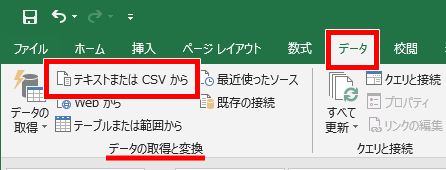
ステップ2
どのテキストファイルをインポートするのか聞かれるので、読み込みたいファイルを選んで、「開く」をクリックします。
今回は、「カンマで区切られたデータ」を読み込みたいと思います。
テキストデータを置いておくので、良ければ練習にお使いください。
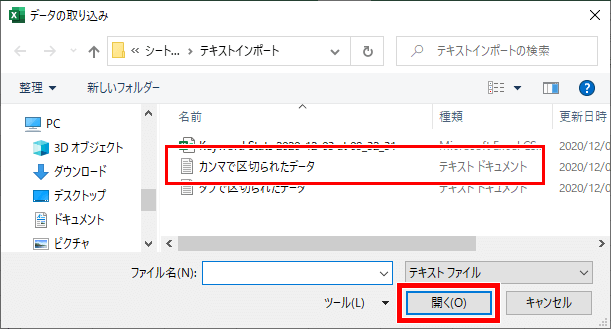
ステップ3
すると、何やらすでにいい感じのテーブルが出来上がっていますね。
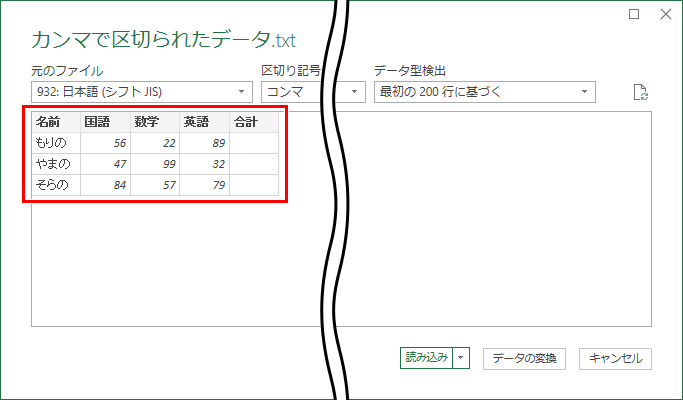
もし思い通りの区切り方じゃなかったら、「区切り記号」からどのタイミングでセルを区切るのかを選べます。
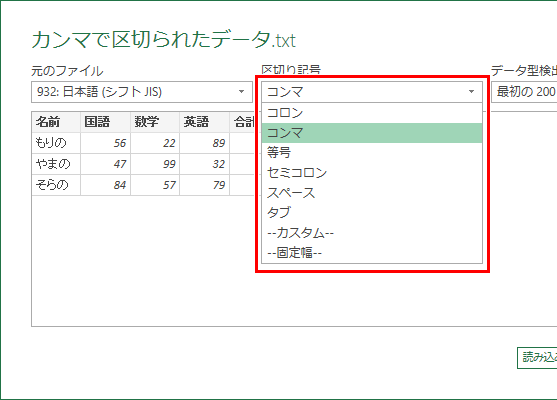
ステップ4
問題なければ、右下の「読み込み」をクリックします。
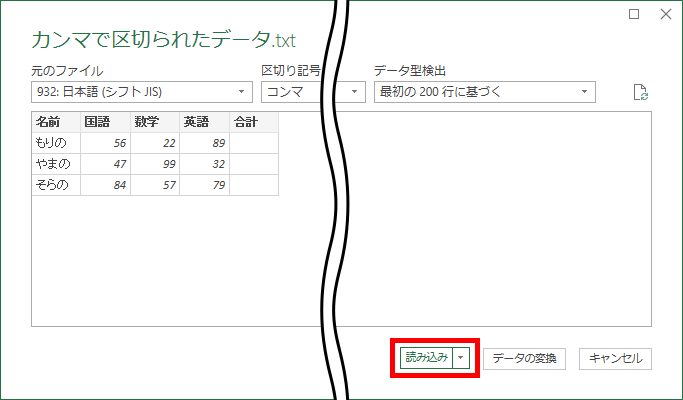
もし新しいワークシートなど、データの読み込み先を指定したい場合、「読み込み先の右にある下向き三角」→「読み込み先」をクリックします。
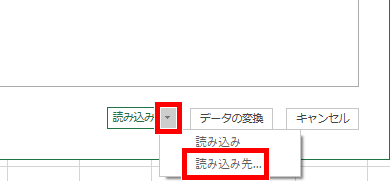
データのインポートダイアログボックスが出てきました。
ここで、データの読み込み先を指定できます。
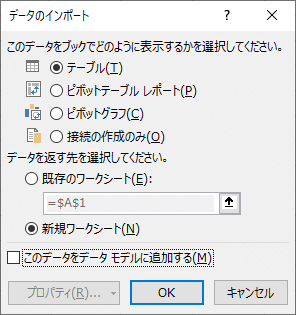
完成!
無事、テキストファイルを読み込みました!
読み込むとエクセル画面の右側に「クエリと接続」作業ウィンドウが出てきますが、そんなに気にしないで大丈夫です。
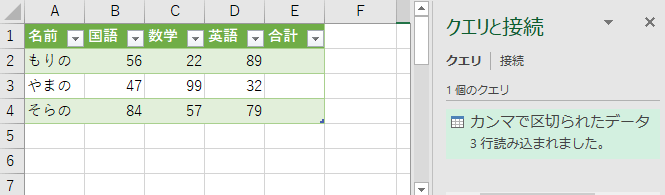
テキストファイルのインポートの練習問題
先ほどはカンマ区切りでしたが、そのほかの区切り方もやってみましょう。
「タブで区切られたデータ」テキストファイルをダウンロードして、インポートしてみてください。
読み込む場所は、新規ワークシートを指定してください。

ふっふっふ、なめてもらっちゃあ困る!

できたら呼んでねー。
「データタブ」→「テキストまたはCSVから」→「タブで区切られたデータ」を選んで「インポート」。
プレビューを確認し、「読み込みの右にある下向き三角」→「読み込み先」→「新規ワークシート」にチェックを入れて「OK」をクリック。
新しいワークシートに下図のようなテーブルができたら、完成です!
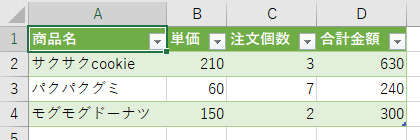
これで、テキストファイルを渡されても、イライラせずに済みますね!
それでは、お疲れさまでした!
- インポートとは、外部データを読み込むこと
- 「データタブ」→「テキストまたはCSVから」→ファイルを選んで「インポート」
- 「読み込み先」から読み込む場所を指定できる


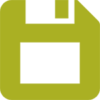


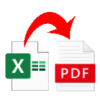




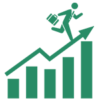
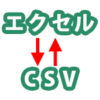








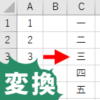




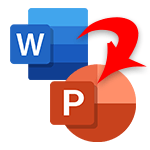

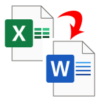
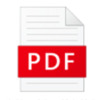
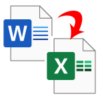






ディスカッション
コメント一覧
まだ、コメントがありません